Maison >Les sujets >excel >Comment changer le format de date en format texte
Comment changer le format de date en format texte
- 醉折花枝作酒筹original
- 2021-06-01 11:21:0347103parcourir
Changer de méthode : Sélectionnez d'abord la cellule spécifiée, entrez "=" dans la cellule, et cliquez sur le bouton "fx" ; puis sélectionnez la fonction "texte" et cliquez sur le bouton "OK" puis dans le " ; Boîte de dialogue "Paramètres de fonction" Dans la zone de saisie, sélectionnez la cellule spécifiée pour le premier paramètre, saisissez "AAAAMMJJ" dans la zone de saisie du deuxième paramètre ; cliquez enfin sur le bouton "OK".

L'environnement d'exploitation de ce tutoriel : système Windows 7, version Microsoft Office Excel 2007, ordinateur Dell G3.
Comme dans cet exemple, le contenu répertorié dans la colonne A est au format date. Il est nécessaire de convertir le format de date de la colonne A en format texte et enfin de le lister dans la colonne B.
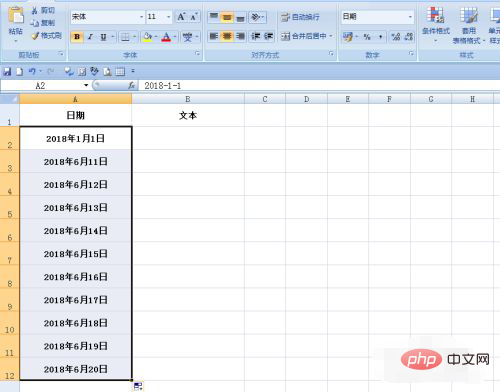
Sélectionnez la cellule B2, entrez le symbole de l'opérateur = dans la cellule, puis cliquez sur le bouton [fx].
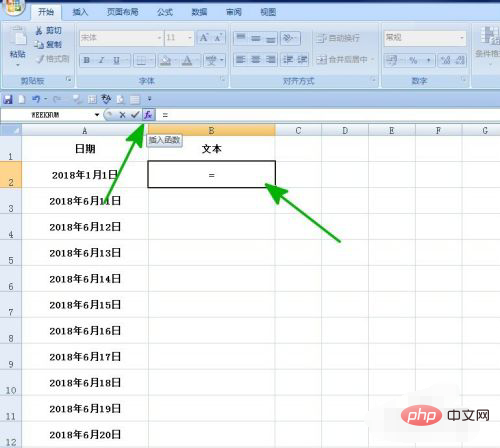
La boîte de dialogue [Insérer une fonction] apparaît :
Sélectionnez l'option [Tous] dans [Ou Sélectionner une catégorie]
; Dans [ Sélectionnez la fonction [TEXTE] dans Sélectionner une fonction. Cette fonction convertit les nombres en texte selon le format numérique spécifié, puis cliquez sur le bouton [OK].
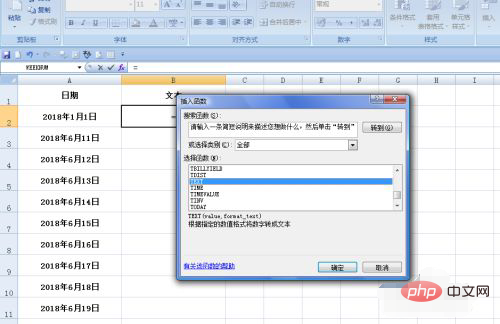
Comme indiqué ci-dessous, la boîte de dialogue [Paramètres de fonction] apparaît :
Déplacez le curseur sur la boîte de dialogue derrière le premier paramètre et sélectionnez la feuille de calcul directement Cellule A2 dans
Entrez [AAAAMMJJ] dans la boîte de dialogue après le deuxième paramètre. Après avoir défini les paramètres, cliquez sur le bouton [OK].
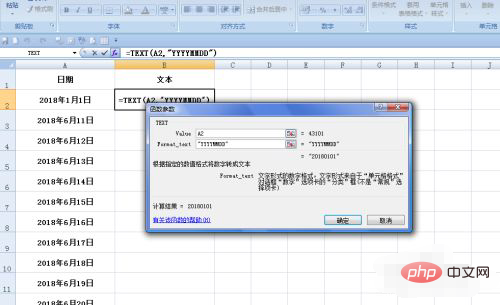
Revenez à la feuille de calcul Grâce aux étapes ci-dessus, le contenu de la cellule A2 est converti du format de date au format texte.
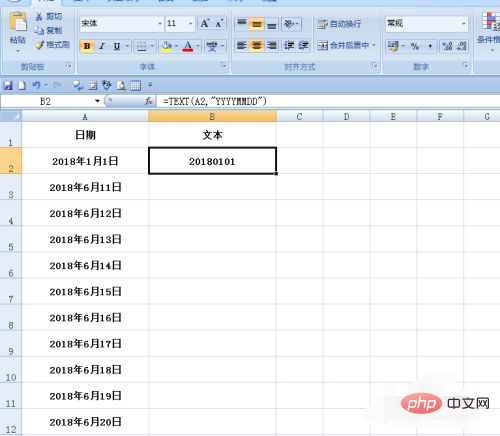
Sélectionnez la cellule B2, cliquez sur le bouton gauche de la souris et faites glisser la souris pour copier la formule de la cellule A2 dans d'autres cellules. De cette façon, tous les formats de date de la colonne A sont convertis au format texte.
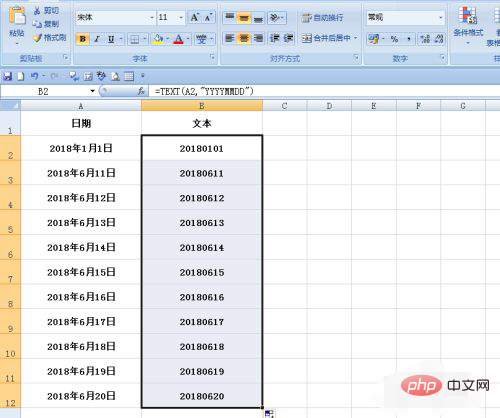
Recommandations d'apprentissage associées : tutoriel Excel
Ce qui précède est le contenu détaillé de. pour plus d'informations, suivez d'autres articles connexes sur le site Web de PHP en chinois!
Articles Liés
Voir plus- Comment annuler la ligne de cadre dans Excel et la transformer en blanc
- Quelle est la solution aux caractères tronqués après l'ouverture d'un fichier CSV avec Excel ?
- Comment interroger les enregistrements de modifications historiques Excel
- Comment saisir la formule racine dans Excel
- Comment définir l'échelle des axes dans Excel

